Utilisez l'onglet Suivant de la boite de dialogue Position pour créer une position à un paramètre choisi le long d'un élément sélectionné.
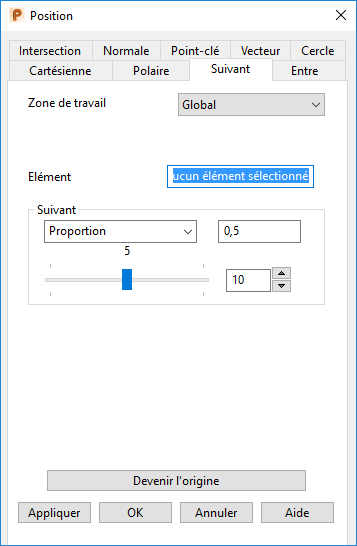
Espace de travail — Sélectionnez l'espace de travail sur lequel vous travaillez. Les options disponibles sont :
- Relatif — La position qui est définie est relative à une autre position qui devient l'origine de l'espace de travail. Les positions sont alignées avec le plan de travail actif ou l'espace de travail global si aucun plan de travail n'est actif.
Le mode relatif n'est pas toujours disponible puisque il peut ne pas y a voir de coordonnées relatives adaptées. Dans ce cas, sélectionnez une position adaptée (comme l'intersection de deux lignes) et faîtes-en l'origine d'un espace de travail relatif avec l'option Nouvelle origine.
- Plan de travail — La position qui est définie est relative au plan de travail actif, s'il en existe un.
- Universel — La position qui est définie est relative au système de coordonnées global. Remarque : Si un élément est verrouillé, les verrouillages sont annulés quand vous sélectionnez un espace de travail différent.
Elément — Sélectionnez un élément en utilisant la souris. Quand un élément est sélectionné, son nom est affiché la case de texte.
Sélectionnez une des options suivantes et entrez une valeur ou utilisez le curseur :
- Proportion — Entrez une mesure pour la distance proportionnelle par rapport au début de l'élément. Par exemple, entrez 0,5 pour la moitié le long ou entrez 0,25 pour un quart (ou 25%) le long depuis le début de l'élément.
- Distance — Entrez une mesure depuis le début de l'élément.
- Le curseur indique la proportion depuis le début de l'élément. Par défaut, le curseur comporte 10 divisions. Vous pouvez changer le nombre de graduations sur le curseur en utilisant
 . Utilisez les flèches pour sélectionner une valeur ou entrez une valeur dans la case.
. Utilisez les flèches pour sélectionner une valeur ou entrez une valeur dans la case.
 Verrouillé et
Verrouillé et  Déverrouillé — Cliquez pour basculer entre Verrouillé et Déverrouillé.Verrouiller une valeur assure qu'elle reste fixe quel que soit ce qu'il se passe sur les autres composants. Le verrouillage reste actif jusqu'à ce que vous cliquiez à nouveau dessus pour le déverrouiller. Quand une boite d'édition est affectée par un verrouillage, elle est estompée pour démontrer qu'elle est disponible.
Déverrouillé — Cliquez pour basculer entre Verrouillé et Déverrouillé.Verrouiller une valeur assure qu'elle reste fixe quel que soit ce qu'il se passe sur les autres composants. Le verrouillage reste actif jusqu'à ce que vous cliquiez à nouveau dessus pour le déverrouiller. Quand une boite d'édition est affectée par un verrouillage, elle est estompée pour démontrer qu'elle est disponible.
 Déverrouiller tout — Cliquez sur ce bouton pour déverrouiller toutes les valeurs au-dessus.
Déverrouiller tout — Cliquez sur ce bouton pour déverrouiller toutes les valeurs au-dessus.
Devenir l'origine — Cliquez sur ce bouton pour positionner l'origine sur les coordonnées spécifiées dans la boite de dialogue. N'importe quelle coordonnée relative est mesurée depuis cette origine.
Appliquer — Entre la position. Si l'opération actuelle permet plusieurs points, la boite de dialogue reste affichée, prête pour que vous puissiez entrer plus de points. Autrement, la boite de dialogue est fermée.
OK — Entre la position et ferme la boite de dialogue.
Annuler — Interrompt l'entrée de la position.